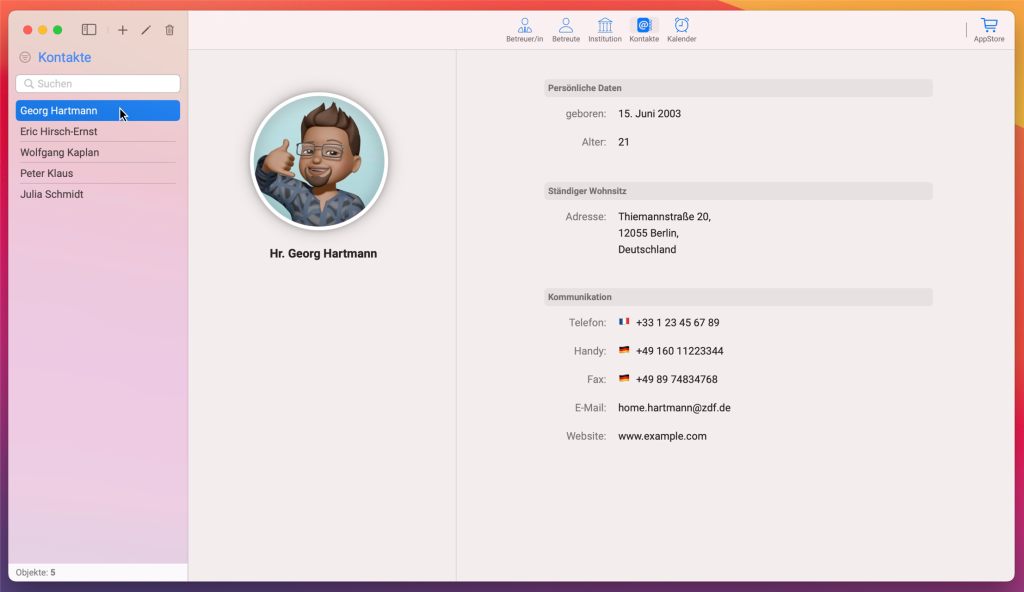vCard
Für die Arbeit mit vCard in der Anwendung kannst du Kontakte direkt aus einer vCard importieren. Klicke einfach auf die Schaltfläche „vCard“ und wähle die vCard-Datei aus, die du hinzufügen möchtest. Dies ermöglicht es dir, schnell und effizient viele Kontakte zu integrieren, ohne sie manuell eingeben zu müssen.

Nachdem du die Datei ausgewählt hast, erscheint eine Tabelle, in der die Kontakte aus dieser vCard angezeigt werden. Auf der linken Seite siehst du CheckBoxen neben jedem Kontakt, die standardmäßig alle ausgewählt sind. Wenn du einen Kontakt nicht benötigst, kannst du einfach das CheckBox abwählen, und der Kontakt wird visuell in hellgrau angezeigt, was bedeutet, dass er deaktiviert wurde. Unten unter der Tabelle befinden sich zwei Schaltflächen: „Alle auswählen“ und „Alle abwählen“. Mit diesen kannst du alle Kontakte auswählen oder die Auswahl bei allen Kontakten aufheben. Die „Importieren“-Schaltfläche zeigt eine Zahl an, die die Anzahl der ausgewählten Kontakte darstellt.
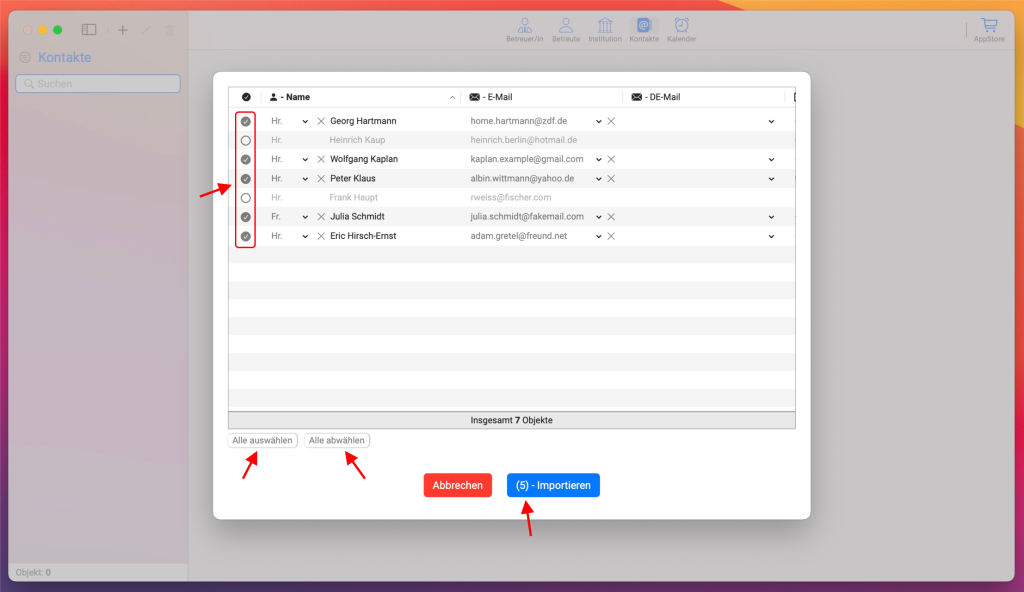
Auch wenn ein Kontakt verschiedene E-Mail-Adressen oder Telefonnummern hat, kannst du auf den entsprechenden Objekt klicken, und ein Dropdown-Menü erscheint, in dem du nach Wunsch eine andere Telefonnummer, E-Mail-Adresse, Adresse oder Postfach auswählen kannst. Wenn du auf das Kreuz neben dem Objekt klickst, wird zum Beispiel diese Telefonnummer oder E-Mail-Adresse entfernt, sodass sie nicht in das Adressbuch der Anwendung aufgenommen wird.
In der Anwendung gibt es auch eine Funktion, die das Geschlecht des Kontakts automatisch anhand des Namens erkennt. Wenn du jedoch bemerkst, dass dies nicht korrekt ist, kannst du einfach auf das Geschlecht klicken und eine andere Option auswählen.
Nachdem du alle Kontakte überprüft hast, die hinzugefügt werden sollen, sowie deren Telefonnummern oder andere Informationen, klicke einfach unten auf „Importieren“. Alle ausgewählten Kontakte werden dann automatisch in der Anwendung hinzugefügt.
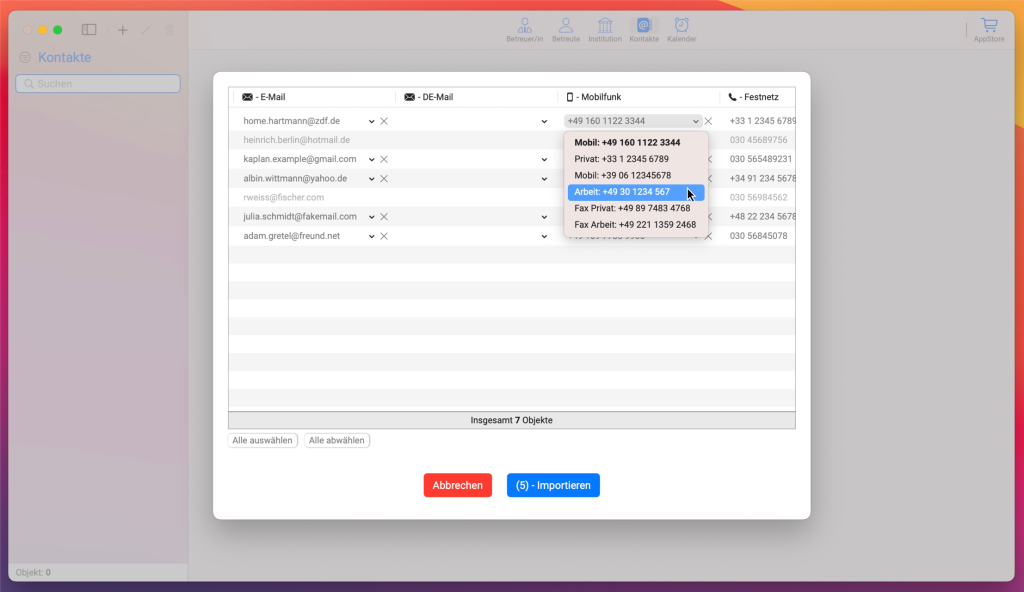
Auch die Fotos, die in der vCard enthalten sind, werden automatisch in der Anwendung importiert, sodass du alle Informationen des Kontakts, einschließlich des Bildes, direkt verfügbar hast.
Wie du siehst, bietet der vCard-Import eine hervorragende Möglichkeit, Kontakte nicht einzeln, sondern in großer Zahl hinzuzufügen. Dies erleichtert dir die tägliche Arbeit erheblich, da du Zeit sparst und Fehler bei der manuellen Eingabe vermeidest. So kannst du effizienter arbeiten und dich auf wichtigere Aufgaben konzentrieren.